WPS PPT幻灯片设置图片虚化的方法
时间:2024-02-21 11:52:36作者:极光下载站人气:977
很多小伙伴在使用Wps软件对演示文稿进行编辑的过程中都会在幻灯片中插入图片来丰富幻灯片内容。有的小伙伴在对幻灯片中的图片进行编辑的过程中想要给图片设置虚化效果,但又不知道该怎么进行设置。其实很简单,我们只需要选中图片,然后右键单击打开“设置对象格式”选项,接着在设置对象格式的窗格中设置好图片透明度,接着打开效果工具,然后在“柔化边缘”的子菜单列表中选择好柔化边缘强度即可。有的小伙伴可能不清楚具体的操作方法,接下来小编就来和大家分享一下wps PPT幻灯片设置图片虚化的方法。
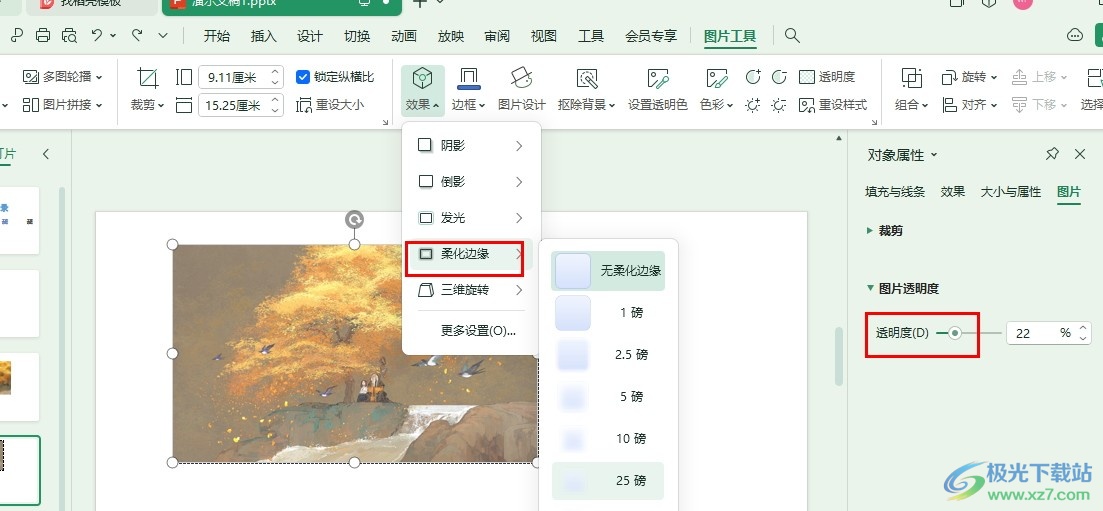
方法步骤
1、第一步,我们点击打开WPS软件之后,在WPS的页面中点击打开一个需要编辑的演示文稿
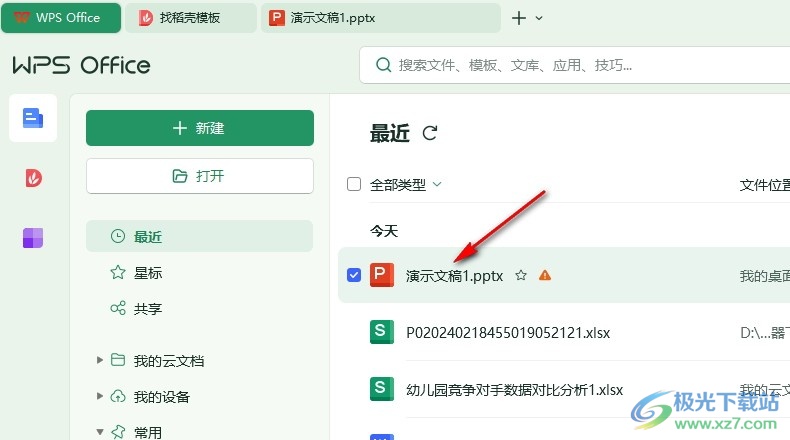
2、第二步,打开演示文稿之后,我们在演示文稿页面中点击幻灯片中图片,然后右键单击选择“设置对象格式”选项
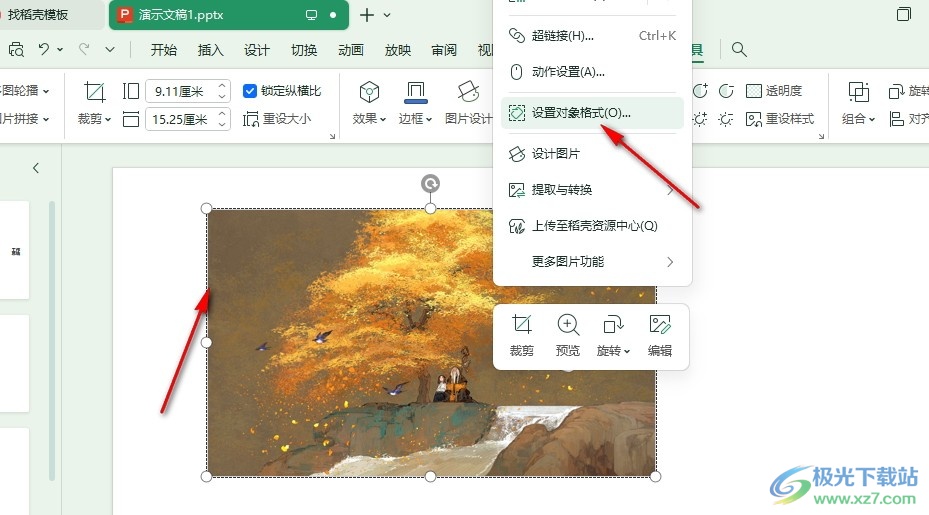
3、第三步,打开对象属性窗格之后,我们先打开“图片”设置,然后在图片透明度下拖动滑块调整图片透明度
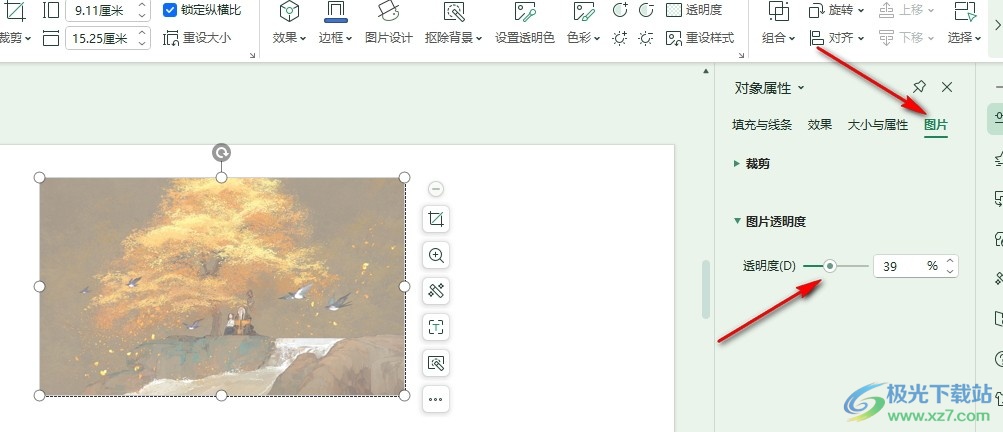
4、第四步,接着我们在图片工具的子工具栏中打开“效果”工具,然后在下拉列表中打开柔化边缘选项,最后在子菜单列表中选择一个自己需要的柔化强度即可

5、第五步,完成设置之后,我们在幻灯片中就能看到图片已经成功拥有虚化效果了
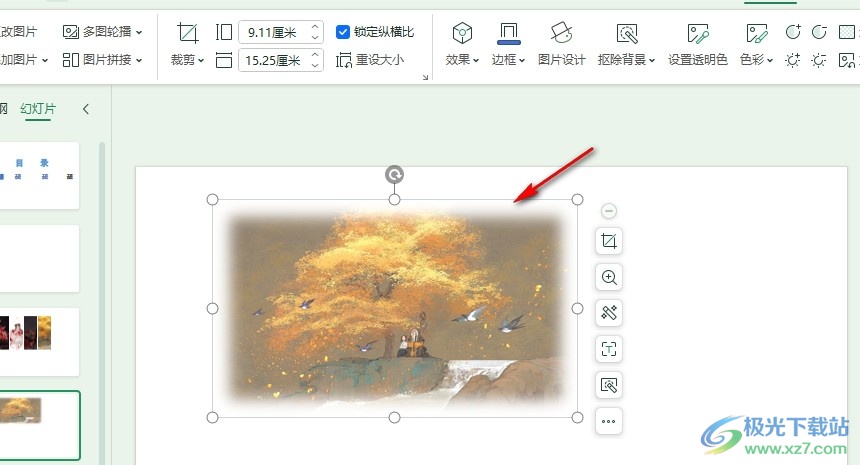
以上就是小编整理总结出的关于WPS PPT幻灯片设置图片虚化的方法,我们打开WPS中的一个演示文稿,然后右键单击图片打开“设置对象格式”选项,接着在图片设置页面中设置好透明度,接着在图片工具的子工具栏中打开效果选项,再设置好柔化边缘效果即可,感兴趣的小伙伴快去试试吧。

大小:240.07 MB版本:v12.1.0.18608环境:WinAll, WinXP, Win7, Win10
- 进入下载
相关推荐
相关下载
热门阅览
- 1百度网盘分享密码暴力破解方法,怎么破解百度网盘加密链接
- 2keyshot6破解安装步骤-keyshot6破解安装教程
- 3apktool手机版使用教程-apktool使用方法
- 4mac版steam怎么设置中文 steam mac版设置中文教程
- 5抖音推荐怎么设置页面?抖音推荐界面重新设置教程
- 6电脑怎么开启VT 如何开启VT的详细教程!
- 7掌上英雄联盟怎么注销账号?掌上英雄联盟怎么退出登录
- 8rar文件怎么打开?如何打开rar格式文件
- 9掌上wegame怎么查别人战绩?掌上wegame怎么看别人英雄联盟战绩
- 10qq邮箱格式怎么写?qq邮箱格式是什么样的以及注册英文邮箱的方法
- 11怎么安装会声会影x7?会声会影x7安装教程
- 12Word文档中轻松实现两行对齐?word文档两行文字怎么对齐?
网友评论